На самом деле вам не нужно закрывать приложения на iPhone 13, но если у вас возникнут какие-либо проблемы, вы можете закрыть приложение и посмотреть, поможет ли это.
Нет реальной причины изо дня в день «закрывать» приложения на iPhone 13. Когда вы перестаете использовать приложение, оно уходит в фоновый режим в своего рода анабиоз и ждет, пока вы снова его вызовете. Многие люди считают, что постоянное открытие этих приложений разряжает батарею и снижает производительность телефона. Это городской миф.
Но если у вас возникли проблемы с приложением, например, если оно тормозит или дает сбой, вы можете закрыть приложение и перезапустить его. Вот как закрыть приложение на iPhone 13.
Как закрыть приложения на iPhone 13
Чтобы закрыть приложения на iPhone 13, проведите пальцем вверх от нижней части экрана. Вам не нужно проводить пальцем до конца — может быть, до половины пути вверх. Когда вы это сделаете, вы увидите маленькие окна каждого открытого приложения. Найдите то, которое вы хотите закрыть, проводя пальцем влево и вправо, пока не увидите его.
42 настроек iPhone, которые нужно ОТКЛЮЧИТЬ прямо сейчас! Выключи эти настройки iPhone (2023)
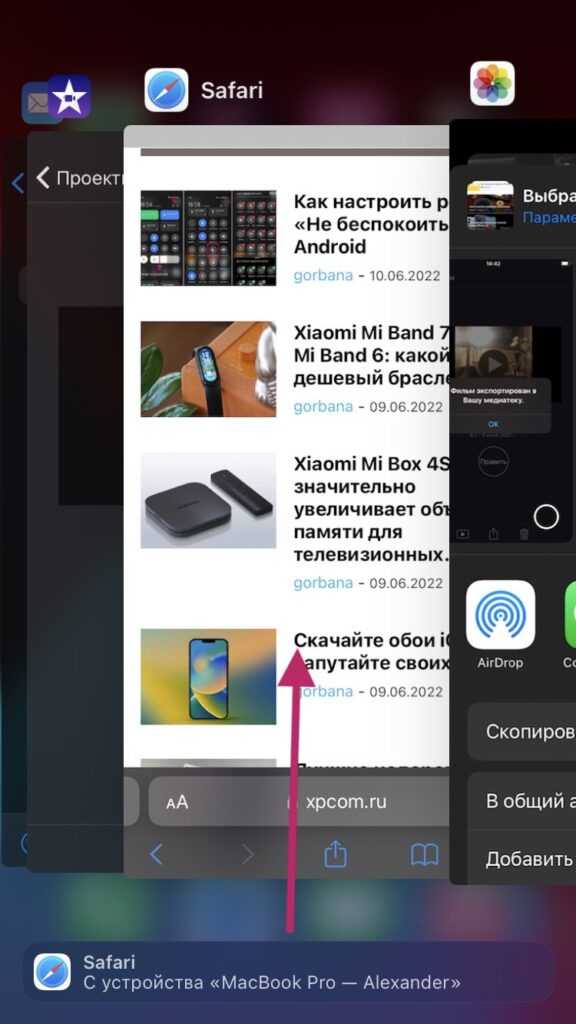
Когда вы его найдете, проведите по окну этого приложения до самого верха экрана. Теперь он исчезнет из поля зрения. Приложение закрыто. Нажмите в любом месте за пределами области окна приложения, чтобы вернуться на главный экран iPhone. Теперь вы можете снова открыть приложение, если нужно.
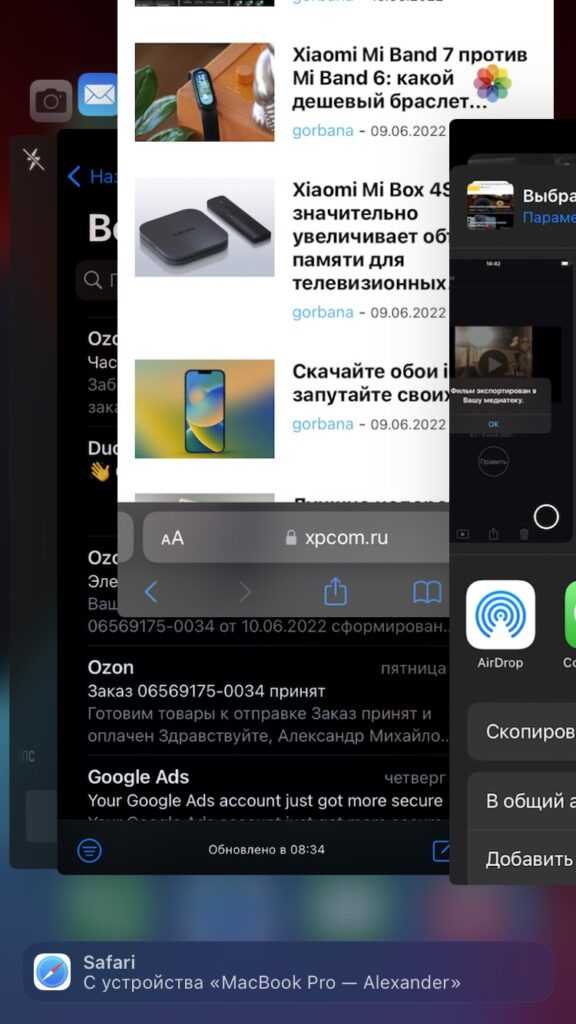
Часто задаваемые вопросы
Как закрыть все приложения сразу на iPhone?
Сейчас нет функции одновременного закрытия всех приложений. Вы должны закрыть каждое окно приложения по отдельности. Тем не менее, закрытие каждого из них занимает всего секунду, так что это не большая задача. Перезагрузка iPhone не закроет их все — открытые приложения просто перезапустятся при перезагрузке iPhone. Вы можете закрыть три приложения одновременно (с небольшой практикой), используя три пальца, чтобы одновременно провести вверх по трем окнам приложений.
Источник: xpcom.ru
Как в iPhone отключить автоматическую оплату приложений
Раньше платными сервисами пользовалось не так много людей, сегодня ситуация кардинально поменялась. Каждый обладатель смартфона пользуется, как правило, сразу несколькими такими приложениями. Платная подписка позволяет слушать музыку в хорошем качестве, смотреть только что вышедшие в прокат фильмы, читать электронные и слушать аудиокниги и т.д.
Однако со временем тот или иной сервис может надоесть, потерять актуальность, возникает вопрос о том, как отключить автоплатеж на Айфоне, если услуга куплена на App Store? Помните, чтобы отключать автоплатеж, нельзя просто удалить приложение. Отказаться от ежемесячных списываний можно несколькими способами, далее мы рассмотрим их подробнее.
23 настройки, которые стоит отключить в любом iPhone

Отключаем автоплатеж через App Store
Узнаем, как в Айфоне отключить автоматическую оплату приложений в App Store:

- Необходимо зайти в магазин App Store;
- выбрать идентификатор внизу, сбоку;
- пункт «Смотреть информацию»;
- кликнуть на раздел «Управление» — «Управлять» — «Подписки»;
- воспользуйтесь доступными параметрами для отмены автоматически. Если снимается оплата, но ее нет в списке, обращайтесь к представителю компании.
Отменяем через iTunes
Для корректировки настроек необходимо:

- открыть Айтюнс;
- кликнуть на раздел «Учетная запись» и войти, используя идентификатор Apple ID, просмотреть запись;
- найти закладку «Настройки» в информации;
- прокрутить страницу до графы «Подписки»;
- чтобы корректировать информацию, нужно нажать «Правка» и «Отменить». Автовозобновление можно подключить до срока истечения услуги.
Отменяем через «Настройки»
интересное
Отключить автопродление подписки на Айфоне можно через настройки. Алгоритм выглядит следующим образом:

- зайти в «Настройки», выбрать поле «Имя», «iTunes Store и App Store»;
- нажать на личный идентификатор сверху;
- выбрать подписку (или продление автоматически или отмена). При отмене она перестает действовать в конце положенного срока.
Возобновление услуги
Как отключить уведомления на iPhone
1. Как отключить уведомления определённого приложения
Самый быстрый способ избавиться от сообщений назойливого приложения — через экран блокировки. Просто найдите одно из уведомлений нужной программы, сделайте смахивание влево и нажмите «Управлять». Выберите «Доставлять без звука», чтобы скрыть баннеры и приглушить звук, или «Выключить» — для полного отключения всех его уведомлений.
Есть и другой способ. Перейдите в «Настройки» → «Уведомления», найдите и откройте нужное приложение в списке. Отключите тумблер «Допуск уведомлений» для полной деактивации. С помощью других переключателей можно скрыть только баннеры или звуки и более гибко настроить вывод оповещений.
2. Как временно отключить уведомления
Если уведомления мешают на совещании или встрече, удобнее приглушить их на время с помощью режима «Не беспокоить». Для этого вызовите «Пункт управления» свайпом вниз от верхнего правого угла экрана (или снизу вверх от нижнего края на старых моделях) и нажмите на значок полумесяца. Задержав палец на нём, можно выбрать временной промежуток для действия режима тишины.
После включения функции «Не беспокоить» уведомления продолжат приходить, но без звука и всплывающих баннеров. Они не будут отображаться на экране блокировки, а сразу окажутся в «Центре уведомлений».
3. Как отключить уведомления по расписанию
Если не хотите, чтобы оповещения докучали в вечернее время или будили среди ночи — это легко реализовать с помощью функции расписания для режима «Не беспокоить». Просто перейдите в «Настройки» → «Не беспокоить», а затем включите тумблер «Запланировано» и установите нужное время.
4. Как отключить уведомления, когда вы за рулём
Для повышения безопасности вождения удобно использовать ещё одну встроенную функцию, о которой знают далеко не все. Чтобы включить её откройте «Настройки» → «Не беспокоить» и прокрутите список в самый низ до раздела «Не беспокоить водителя». Нажмите «Активация» и выберите один из триггеров, по которым будет включаться функция.
5. Как отключить уведомления до ухода из локации
Если вы не знаете, сколько продлится встреча или совещание, можно приглушить уведомления не на заданное время, а до того момента, пока вы покинете конкретное место. Это очень удобно. Для включения сначала перейдите в «Настройки» → «Конфиденциальность» → «Службы геолокации». Найдите в списке пункт «Системные службы», откройте его и убедитесь, что включён тумблер «Геопредупреждения».
Теперь просто вызовите «Пункт управления», задержите палец на иконке полумесяца и выберите вариант «До моего ухода из этой геопозиции».
- Как настроить экран блокировки iPhone и iPad
- Как отключить родительский контроль
- Как отключить уведомления на Android
- Как в Windows 10 отключить раздражающие уведомления
- Почему не приходят уведомления Instagram* и как это исправить
*Деятельность Meta Platforms Inc. и принадлежащих ей социальных сетей Facebook и Instagram запрещена на территории РФ.
Источник: lifehacker.ru